みなさん、お疲れ様です。kouです。
Docker を使えるように勉強して、触れていこう、
Dockerへの道、第三回です。よろしくお願いします!
○Nginxを起動する
今回は、リバースプロキシで有名なNginx(エンジンエックス)を構築してみます。
調べてみると、第二回でも説明したDocker HubにNginxが提供されているようです。使わない手はないですね(笑)
早速調べてみると、Docker Hubのページがこちらにありました。
と、その前に今回プロキシサーバを、
http://localhost:8080
で使用できるように目指しますので、念のため↑のURLで表示不可であることを確認しておきました。
はい、気を取り直してDocker Hubのページには、
ご親切にdockerコマンドを記載してくれており、
dockerイメージの使用方法もあります。
まずは、dockerイメージをダウンロードします。
すべて「Pull complete」となれば、OKです。
dockerイメージを手に入れましたので、つづいて起動しますが、
先にdockerの起動状況を確認しておきます。
nginx関連のdockerは何も表示されていないはずです。
その状態で↓のdockerコマンドを実行します。
コマンドの説明を書いておきます。
「–name」オプションの後は、好きな名前でよいです。
↑コマンドでは、「kou-nginx」としている部分です。
見づらいかもしれませんが、このオプションはハイフンが2つです。
「-d」は、バックグラウンドで実行しますよー、ということです。
まあ、深く考えずにつけときましょう(笑)・・・
エンジニアとしてどうなんだ?って感じですね。。
時間ある人は、このオプションを付けないで試してみてください!
なるほどー!ってなると思います(笑)
「-p」は、ホストOSとコンテナの使用するポートを指定しています。
一応、簡単に図を用意しました。

最後は、さっきpullしたときのdockerイメージ「nginx」を指定します。
はい、では、docker runコマンドの実行すると、
問題なければコンテナIDが表示されます。
そこで再度 docker psで起動状況を確認すると、nginxが起動していることがわかります。
○Nginxの起動確認
ブラウザを起動して、
「http://localhost:8080 」もしくはlocalhostの部分を、
ホストOSのIPアドレスのどちらかで打ってエンターしてください。
↓のようなnginxのページが表示されたら、無事成功です!
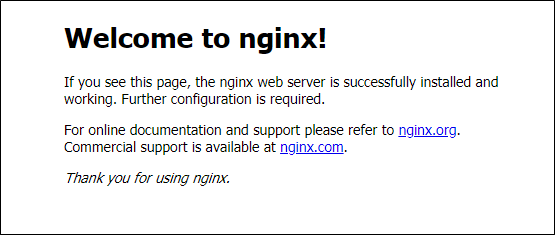
だらだらと書いてしまいましたが、今回Nginx構築に使用したコマンドを並べます。
- docker pull nginx
- docker run –name kou-nginx -d -p 8080:80 nginx
はい、これだけでした(笑)
単純にサーバ立てただけですが、 超簡単ですね!!
ということで今回は以上です。もっともっと、たくさん触っていきます!!
ここまで読んでいただき、ありがとうございました。
次回もよろしくお願いします!
〇僕が参考にしている本はこちら
○お知らせ
PCお悩み解決するサービスやってます!ぜひ一度遊びに来てください。
ちょっとしたPCのお悩み相談サービスを提供します PC初心者でとにかく相談してみたい方へオススメ




コメント